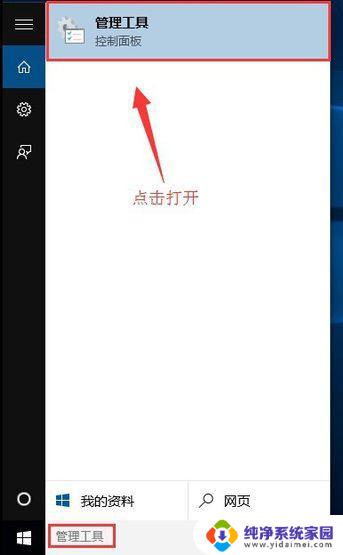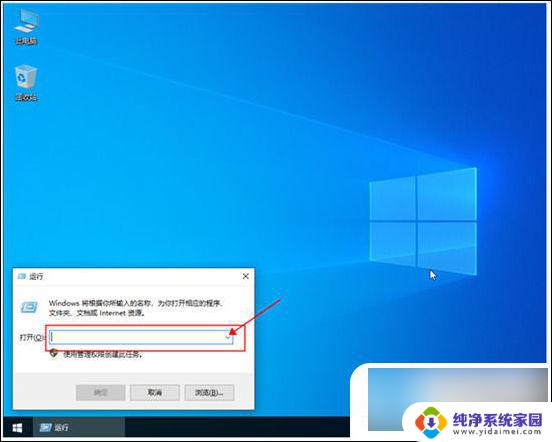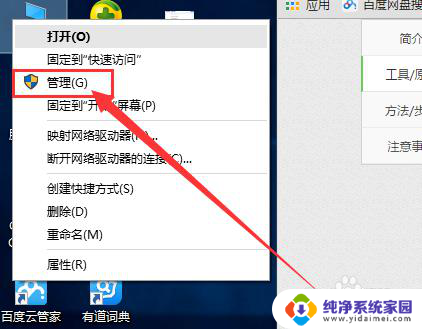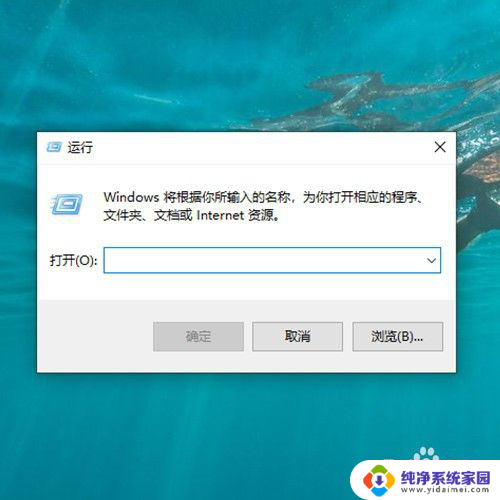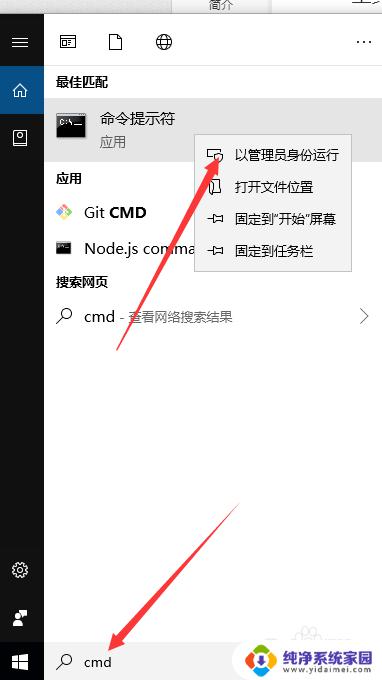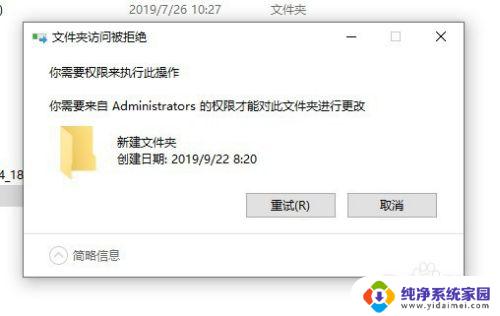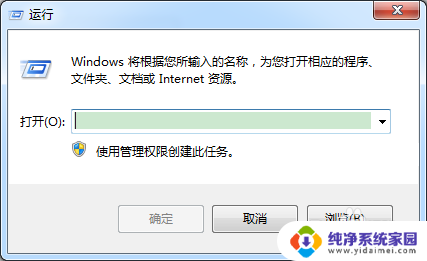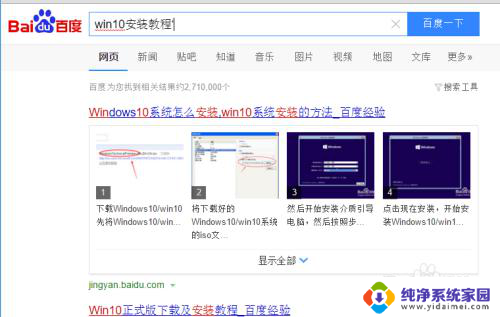如何获取管理员权限 win10 如何在Win10中获取管理员权限
更新时间:2023-11-09 14:38:33作者:yang
如何获取管理员权限 win10,在日常使用电脑的过程中,我们经常会遇到需要管理员权限的情况,对于一些新手来说,如何获取管理员权限却成了一个难题。而在Win10系统中,获取管理员权限是一项必要的操作。管理员权限可以让我们更好地管理电脑,安装软件、修改系统设置等等。如何在Win10中获取管理员权限呢?本文将为大家详细介绍Win10系统下获取管理员权限的方法,帮助大家轻松解决这个问题。
具体方法:
1.首先在电脑左下角的“搜索”,如图所示。
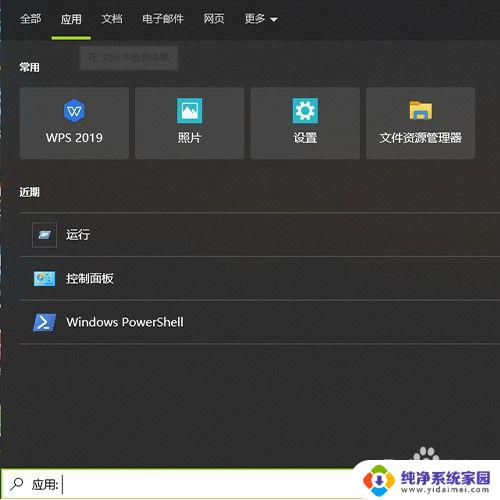
2.然后在里面输入“control userpasswords2”点击“运行”如图所示。
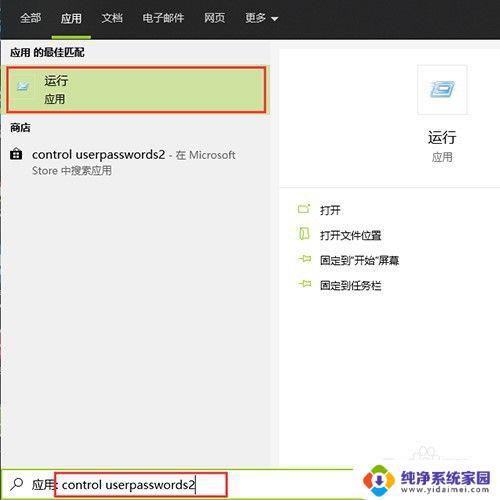
3.
然后点击“属性”,如图所示。
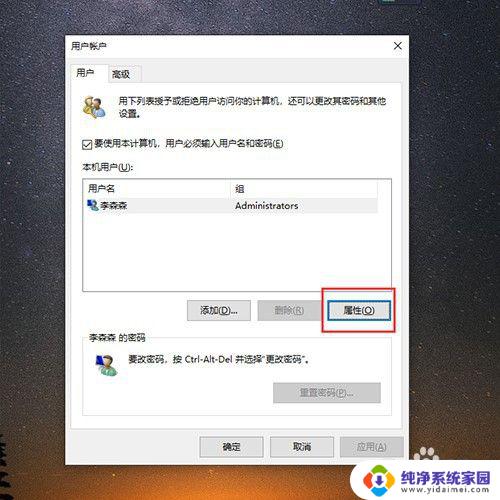
4.然后点击“组成员”,如图所示。
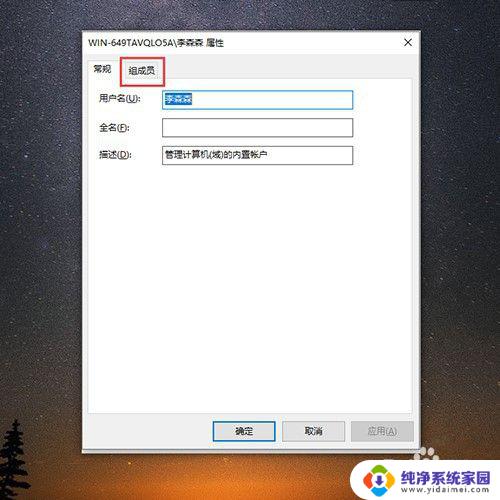
5.然后点击“其他”,如图所示。
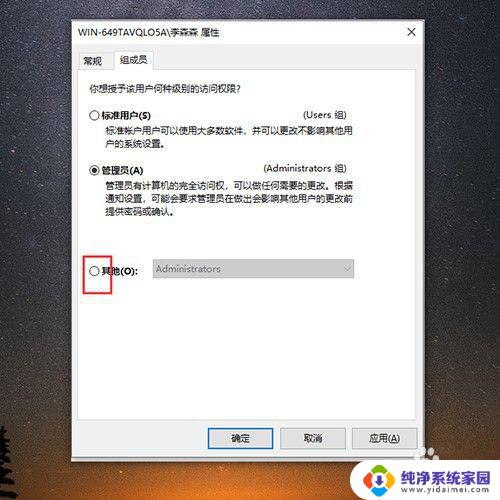
6.最后在下拉框中选择需要权限的“管理员”,如图所示。
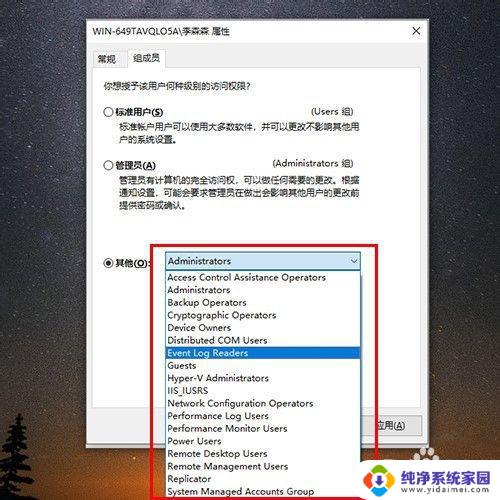
以上就是如何获取管理员权限win10的全部内容,如果您遇到了类似的问题,可以参考本文中介绍的步骤进行修复,希望本文对您有所帮助。